En este artículo, usted va a aprender cómo hacer copias de seguridad de Dell, Lenovo, HP, Toshiba, Sony, Acer, Samsung, o portátil ASUS con la mejor manera.

Hoy en día, mucha gente se da cuenta de que mantener una copia de su sistema o archivos es muy importante. Porque puede evitar la pérdida de datos debido a diversas razones, tales como, archivos borrados por error, virus, caída del sistema, etc.
Sin embargo, una copia de seguridad no es suficiente para proteger su sistema o archivos. Para estar seguro, es necesario crear varias copias de seguridad. De acuerdo con la estrategia de copia de seguridad 3-2-1, la mejor manera es mantener al menos 3 copias de seguridad, almacenar 2 copias de seguridad en diferentes dispositivos y 1 fuera del sitio. Porque todas las copias de seguridad se corromperán cuando ocurra algo inesperado si guardas la imagen en un solo lugar.
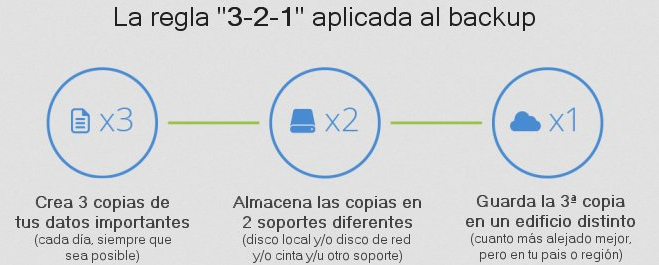
En resumen, la mejor manera es hacer una copia de seguridad del disco duro del portátil o de los archivos con un software de copia de seguridad fiable y de confianza, y luego guardar la imagen de copia de seguridad en el disco local, unidad externa, unidad en la nube o NAS por separado.
A continuación, le mostraré algunas posibles razones que justifican esta acción.
Para hacer una copia de seguridad de los archivos del portátil en Windows 11, 10, 8.1, 8, 7, XP o Vista, puede utilizar la herramienta incorporada, como, Copia de seguridad y restauración, Historial de archivos. Pero si desea hacer una copia de seguridad del disco duro del ordenador portátil, es necesario pedir ayuda para el software de copia de seguridad de terceros. Porque no hay ninguna herramienta integrada que pueda hacer una copia de seguridad de todo el disco que contiene la partición reservada del sistema, la partición oculta y la partición de recuperación en un ordenador portátil.
Para el software de copia de seguridad, puede utilizar AOMEI Backupper Professional. Es utilizado por muchos usuarios en todo el mundo, por lo que no necesita preocuparse por nada. Con él, puedes hacer copias de seguridad de tu portátil en un disco duro externo, disco duro portátil, unidad flash USB, unidad en la nube, NAS o red compartida, siempre y cuando el dispositivo pueda ser detectado por Windows.
A continuación, te presentaré algunas funciones útiles que puedes necesitar:
Para usuarios avanzados, AOMEI Backupper ofrece copia de seguridad y restauración mediante línea de comandos. Descargue la versión de prueba gratuita y pruébela.
Para realizar una copia de seguridad de todo el disco duro del portátil, siga estos pasos:
1. Conecte el disco duro externo a su portátil mediante un cable USB o una carcasa, como My Passport, y asegúrese de que se detecta. Instale AOMEI Backupper e inícielo.
2. En la consola principal, haga clic en Respaldar > Copia de seguridad del disco. Para hacer una copia de seguridad de los archivos del portátil, haga clic en "Copia de seguridad de archivos".
3. En esta ventana, elija el disco duro del portátil como disco de origen. Haga clic en "Añadir disco", seleccione el primer disco en la ventana emergente y luego "Añadir" para salir.
4. Haga clic en "Opciones", "Programar Reserva", "Estrategia de copia de seguridad" y seleccione uno o más ajustes que le gusten. Después de eso, haga clic en "Iniciar respaldo" para copia de seguridad de disco duro para el ordenador portátil.
Notas:
A excepción del software de copia de seguridad basado en GUI, todavía puede optar por hacer una copia de seguridad del portátil desde el símbolo del sistema. Tienes dos opciones, usando wbadmin o AMBackup.exe. Por favor, siga los siguientes pasos.
Como se ha mencionado anteriormente, las utilidades de copia de seguridad GUI integradas en Windows no pueden realizar copias de seguridad de todo el disco del portátil. Pero su comando Wbadmin puede hacerle un favor. Los pasos para hacer una copia de seguridad del disco duro de un portátil desde la línea de comandos son:
1. Pulse la tecla Windows + R, escriba "CMD" y pulse Intro para iniciar el símbolo del sistema.
2. Ejecute el siguiente comando: wbadmin start backup -backupTarget:F: -include:C:, D: -allCritical -quiet
Esto realizará una copia de seguridad de todo el contenido de las unidades C y D en la unidad F. "-quiet" significa que se realizará una copia de seguridad del disco duro sin pedir información adicional, por lo que se iniciará la copia de seguridad justo después de introducir la orden.
El software antes mencionado AOMEI Backupper proporciona una copia de seguridad de línea de comandos más fácil. Sólo tiene que iniciarlo en Símbolo del sistema y escriba un comando:
1. Introduzca "cd" más la ruta de instalación de AOMEI Backupper en el símbolo del sistema. Por ejemplo, escriba: cd C:\Archivos de Programa (x86) \AOMEI Backupper.
2. Introduzca el comando con el siguiente formato AMBackup.exe /b nuevo /t disco /s [número de disco de origen] /d "[ruta de ubicación de destino]" /n "[nombre de la tarea]". Por ejemplo: AMBackup.exe /b nuevo /t disco /s 0 /d "E:\ copia de seguridad del disco" /n "Copia de seguridad del disco".
Hasta ahora, no hay una respuesta precisa para la pregunta "¿cuál es la mejor forma de hacer una copia de seguridad de un portátil?". Porque existe la posibilidad de que se pierdan datos tanto si se realiza la copia de seguridad en un disco local, una unidad externa, una unidad en la nube o un NAS. Por fin, se lanzó la estrategia de copia de seguridad 3-2-1 para resolver este problema. En una palabra, es necesario hacer una copia de seguridad de la imagen en 3 lugares diferentes, 2 en línea y 1 fuera de línea.
Además, el software de copia de seguridad es muy importante también. Después de todo, un software fiable y de confianza como AOMEI Backupper Professional puede ayudarle a realizar copias de seguridad de disco, sistema, partición, archivos sin ningún obstáculo. Al mismo tiempo, puede traerle mucha comodidad con sus características adicionales, tales como, copia de seguridad diferencial, copia de seguridad de eventos, etc.
Si desea proteger un número ilimitado de ordenadores dentro de su empresa, puede elegir AOMEI Backupper Technician. Con la herramienta incorporada AOMEI Image Deploy, también se le permite implementar/restaurar archivos de imagen del sistema en el equipo del lado del servidor a múltiples equipos del lado del cliente a través de la red.